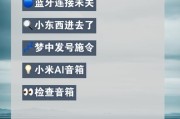问题引出
在电脑上进行直播活动时,声音输出的重要性不言而喻。但很多直播新手经常在设置声音输出时遇到困难,导致无法顺畅地与观众互动。若你在直播中遇到声音无法输出的窘境,如何正确开启声音输出,实现顺畅的直播体验呢?本文将为您提供一套详细的解决方案。

检查音频设备
确认音频设备正常工作
需要确认你的麦克风或其他音频输入设备已经正确连接到电脑,并且这些设备在系统中被识别。
电脑端口识别:检查你的麦克风或耳机是否已经插入正确的音频输入端口。台式机通常有多个音频端口,注意区分输入和输出端口。
设备管理器检查:右键点击“此电脑”(Windows)或“我的电脑”(Mac),选择“管理”,在弹出窗口中选择“设备管理器”,查看音频驱动是否正常,有无驱动未安装或需要更新。
麦克风和扬声器设置
接下来,调整你的系统设置,确保麦克风和扬声器配置得当。
Windows系统:点击右下角的扬声器图标,选择“声音设置”,在“输入”部分选择正确的麦克风设备,并设置为默认输入设备。在“输出”部分同样选择正确的扬声器或耳机设备,并设置为默认输出设备。
Mac系统:点击屏幕顶部菜单栏的苹果图标,选择“系统偏好设置”,随后点击“声音”,在“输入”和“输出”选项卡中选择并测试正确的音频设备。

软件设置调整
直播软件配置
不同的直播软件有不同的配置界面,但是基本原理相似。
OBSStudio:打开OBS,进入“设置”,选择“音频”标签页,确保在“混音器”下选择了正确的麦克风和扬声器通道。同时,检查“输出”设置以确保直播时的声音能够正确输出。
其他直播软件:大多数直播软件都有音频设置选项,在相应的音频设置界面,确保你的麦克风和扬声器均被正确检测到,并设置为直播输出设备。
重启和更新软件
有时候简单的重启直播软件可以解决一些临时的软件冲突问题。
软件更新:检查是否有软件更新,因为某些bug可能会影响音频输出。及时更新到最新版本可以解决已知问题。

检查网络和系统问题
网络状况
网络的稳定性对直播的影响很大,如果网络状况不佳,即使音频设置正确,也无法保证声音顺畅输出。
网络测试:使用在线网速测试工具检测你的上传速度是否达到直播要求。同时,检查网络连接是否稳定,最好是使用有线连接进行直播。
系统性能
资源消耗过大的应用程序可能会导致系统响应变慢,进而影响音频输出。
系统监控:使用任务管理器(Windows)或活动监视器(Mac)监控系统资源使用情况。关闭不必要的应用程序以释放资源。
额外检查及解决办法
硬件故障检查
虽然较少发生,但音频设备的物理损坏或兼容性问题也可能导致声音无法输出。
测试其他设备:尝试使用另一个已知工作正常的麦克风或扬声器,以排除硬件损坏的可能性。
权限问题
确保你的直播软件获得了正确的系统权限,以便访问音频输入输出设备。
权限设置:在操作系统中,确认给予直播软件访问麦克风和扬声器的权限。
结语
电脑直播时遇到声音无法输出的问题可能由多种原因引起,从音频设备、软件设置到系统和网络状况,无不影响着直播的音质与体验。通过本文提供的详细步骤与检查方法,希望您能成功解决问题,并享受愉快的直播旅程。综合以上所述,实现电脑直播的声音输出并非难事。只要我们细心检查并逐一调整,定能找到最佳的解决方案。
标签: #怎么办